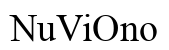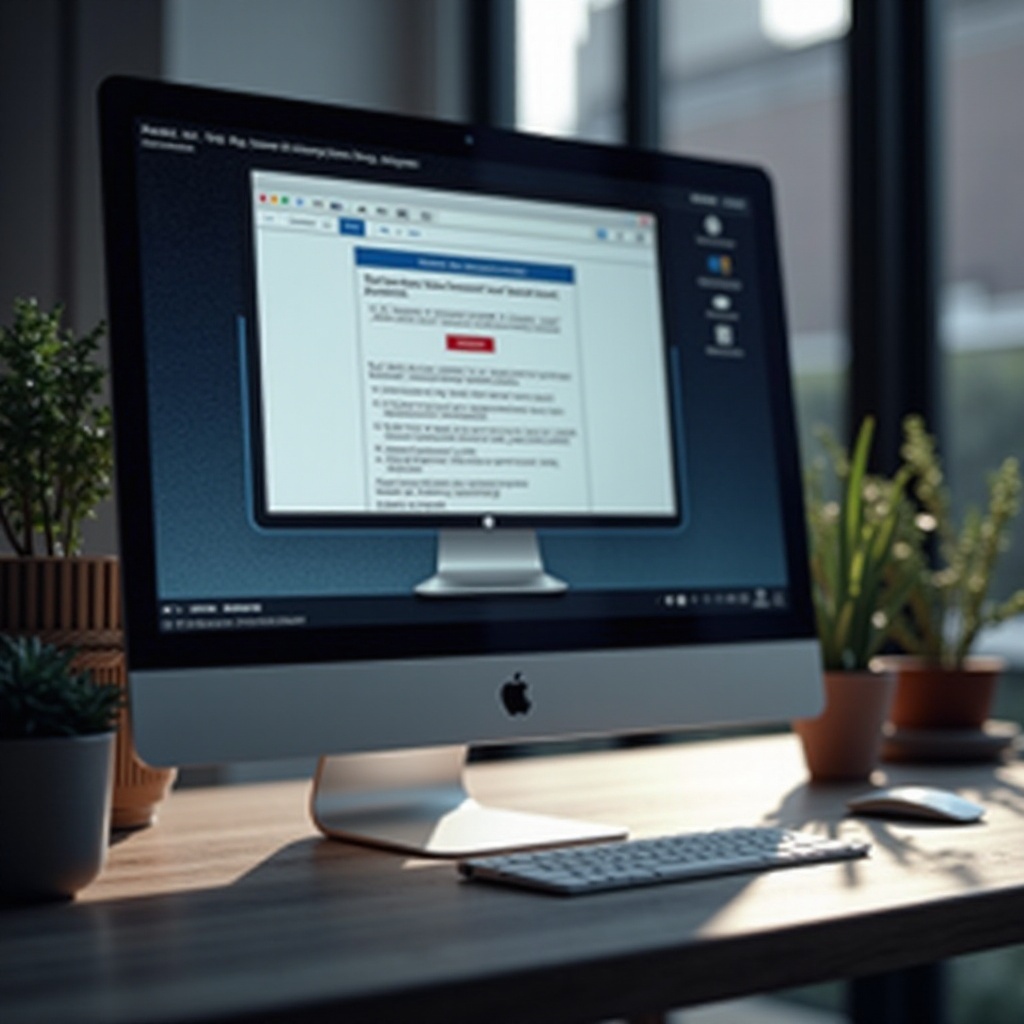介紹
iPhone的備忘錄應用是許多人用來記錄日常生活和工作要點的重要工具。然而,隨著使用過程中的各種因素,備忘錄可能面臨丟失的風險,如意外刪除、系統故障或升級問題。本文將深入探討如何使用iCloud、iTunes及第三方工具還原備忘錄,並分享一些預防技巧,讓您輕鬆保護珍貴數據。

iPhone備忘錄丟失的常見原因
備忘錄丟失的原因可能多種多樣,以下是一些常見情況:
- 用戶操作失誤導致的意外刪除。
- 系統升級過程中的數據遺失。
- 同步問題導致備份數據的不一致。
- 硬件故障或軟件漏洞帶來的數據丟失。
了解導致備忘錄丟失的原因是選擇合適還原方法的關鍵。接下來,我們將深入探討不同的數據恢復策略。
使用iCloud還原備忘錄
iCloud是蘋果設備用戶最常用的備份工具之一。若要從iCloud還原備忘錄,請遵循以下步驟:
- 在iPhone的『設定』中確認iCloud備份已啟用,並且『備忘錄』功能已選擇。
- 檢查『最近刪除』,看看是否能即刻找回刪除的備忘錄。
- 若無法從『最近刪除』中找回,可以通過『設定』>『一般』>『還原』>『抹掉所有內容和設定』,然後從iCloud備份中恢復。
在您選定所需的備份版本後,系統會自動為您還原備忘錄。需注意的是還原時必須保持穩定的網絡連接。
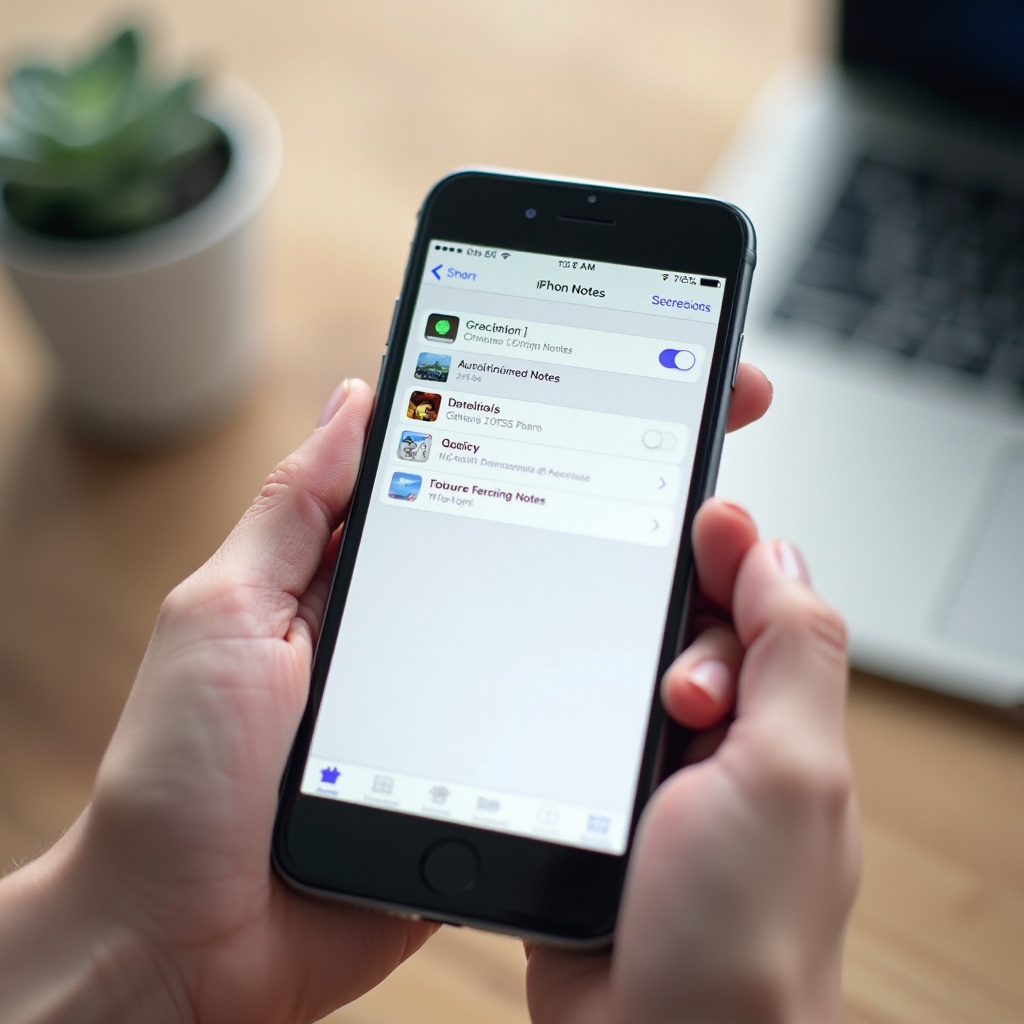
使用iTunes備份還原備忘錄
iTunes也是許多用戶青睞的本地備份工具,特別是想要在沒有網絡的情況下進行數據恢復時。
- 將iPhone連接至電腦,啟動iTunes並確保已識別設備。
- 在設備圖標下選擇『恢復備份』。
- 從備份列表中選擇所需的備份,然後點擊『恢復』。
在進行iTunes備份恢復時,如遇到未知錯誤,建議檢查iTunes版本是否最新,以及USB連接是否正常。
依賴第三方工具進行還原
當iCloud和iTunes無法滿足恢復需求時,第三方工具可以提供有用的解決方案。例如EaseUS MobiSaver和Dr.fone等工具,能夠深入掃描設備以恢復遺失的備忘錄。
這些工具通常具有直觀的界面和操作步驟:
- 从官方網站下載並安裝軟體。
- 將iPhone連接至電腦,選擇恢復iOS數據功能。
- 掃描裝置並預覽可恢復的數據。
- 選擇所需的備忘錄並執行恢復。
選擇第三方工具時,要留意其安全性,盡量選擇有良好用戶評價的工具,並確保從官方網站下載。

預防iPhone備忘錄丟失的技巧
為防止未來的資料丟失,建立良好的備份習慣是必要的。
- 確保iCloud自動備份功能已啟用,並能定期檢查備份狀態。
- 定期使用iTunes進行本地備份作為補充。
- 結合備忘錄的分類和標籤功能,整理和管理信息,提高資料檢索的便捷性。
定期備份不僅確保資料安全,也能讓您在數據意外丟失時迅速恢復。
結論
備忘錄對於Apple用戶的重要性不言而喻。藉由熟練掌握iCloud、iTunes和第三方工具的還原技巧,您可以輕鬆恢復丟失的備忘錄,確保資訊安全。同時,建立好的備份習慣也将能避免日後問題的發生,帮助您更好地保護數據。
常見問題解答
如何檢查備忘錄是否真的丟失?
建議檢視備忘錄應用的『最近刪除』類別,以確認備忘錄是否仍在其中。
如果無法透過iCloud/iTunes還原該怎麼辦?
可以嘗試使用第叁方工具進行深度掃描,這可能可恢復部分被官方工具忽略的數據。
為什麼備忘錄在還原後會不完整?
這可能是由於備份不完整或不同步造成的,建議確認備份日期,並在還原前確保備份的完整性和最新性。